Scrivo questo veloce post più per utilità personale che altro, visto che in rete esistono già decine di tutorial su come configurare VSFTPD su Debian. Ho notato però che per poterlo utilizzare con Apache HTTP servono alcune piccole accortezze. Ovviamente la configurazione che vado a spiegare è con gli utenti virtuali con PAM.
Procediamo dunque per gradi:
# apt-get install vsftpd libpam-pwdfile
per avere il VSFTPD ed il modulo PAM di autenticazione installati. La configurazione del server FTP è in /etc/vsftpd.conf. Creiamo adesso la directory /etc/vsftp/ che conterrà il file con le credenziali degli utenti virtuali:
# mkdir /etc/vsftp/
e nel file /etc/vsftpd.conf scriviamo:
listen=YES anonymous_enable=NO local_enable=YES virtual_use_local_privs=YES write_enable=YES connect_from_port_20=YES secure_chroot_dir=/var/run/vsftpd pam_service_name=vsftpd guest_enable=YES local_umask=022 anon_umask=0666 guest_username=www-data # per uso con utenti multipli scommentate le righe seguenti # user_sub_token=$USER # local_root=/var/www/$USER local_root=/var/www/ chroot_local_user=YES hide_ids=YES
e poi configuriamo il relativo file di PAM (/etc/pam.d/vsftpd) sostituendo all’originale le righe seguenti:
# Customized login using htpasswd file auth required pam_pwdfile.so pwdfile /etc/vsftpd/passwd account required pam_permit.so
A questo punto utilizziamo l’utility htpasswd per creare e gestire gli utenti (nel mio caso solamente uno):
# htpasswd -c /etc/vsftpd/passwd wwwuser
ed al relativo prompt inseriamo la password prescelta. Riavviamo VSFTPD:
# /etc/init.d/vsftpd restart
e…buon divertimento !
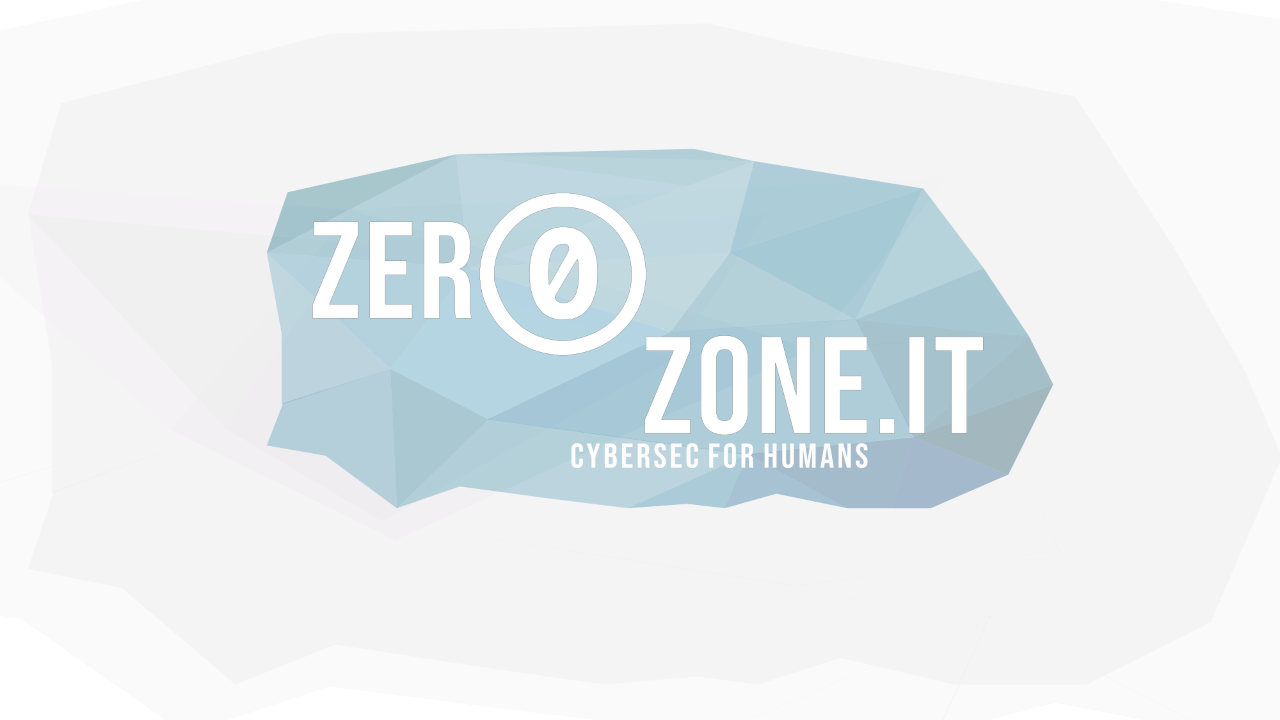
2 comments
Grazie per la guida.
Ho identificato questo errore
mkdir /etc/vsftp/
in realtà
mkdir /etc/vsftpd/
Comunque seguendo passo passo e correggendo mkdir mi da login incorrect
Suggerimento?
Salve, può dipendere da diverse cose. Prima di tutto è opportuno controllare se i logs “syslog” e “messages” ci sono di aiuto, indicando l’errore. Altrimenti controllare di aver creato correttamente il file “passwd” nella directory giusta.